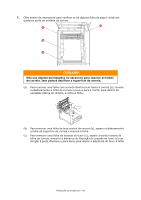Oki C711WT C711WT Users Guide - Page 75
OnfiguraÇÃo, OpÇÕes, Dispositivo, Driver, ArtÃo, MemÓria, Opcional
 |
View all Oki C711WT manuals
Add to My Manuals
Save this manual to your list of manuals |
Page 75 highlights
CONFIGURAÇÃO DAS OPÇÕES DO DISPOSITIVO DO DRIVER Depois que o novo acessório estiver instalado, poderá ser necessário atualizar o driver da impressora para que os recursos adicionais estejam disponíveis nos aplicativos. Acessórios, como bandejas adicionais de papel, só poderão ser usados se o driver da impressora no computador reconhecer estes acessórios. Em alguns casos, a configuração de hardware da máquina é automaticamente detectada quando o driver é instalado. No entanto, é aconselhável verificar se todos os recursos de hardware disponíveis estão listados no driver. Esse procedimento é essencial se você adicionar posteriormente novos recursos de hardware na máquina depois que os drivers tiverem sido instalados e configurados. Lembre-se de que a máquina é compartilhada por usuários em computadores diferentes e de que o driver deve ser ajustada na máquina de cada usuário. WINDOWS 1. Acesse a janela Properties (Propriedades) do driver. (Consulte "Alteração dos valores padrão do driver" na página 21.) 2. Selecione a guia Opções de dispositivo. No driver PostScript do Windows XP, a aba pode ser chamada de Configurações do dispositivo. 3. Defina as opções para os dispositivos que você acabou de instalar. 4. Clique em OK para fechar a janela e salvar as alterações. MAC OS X 1. Abra o Printer Setup Utility (Utilitário de configuração da impressora) e assegure-se de que o modelo de sua impressora esteja selecionado. 2. Selecione Impressoras > Mostrar informações > Opções instaláveis. 3. Selecione todas as opções de hardware adequadas para sua impressora e clique em Aplicar alterações. CARTÃO DE MEMÓRIA SD CARD OPCIONAL O cartão de Memória opcional são fornecidas junto com a memória. Instalando acessórios > 75